Wenn Sie die Festplatte eines PCs durch eine ersetzen SSD Von einer Festplatte muss die Festplatte geklont werden. Das Klonen ist eine Kopie von etwas, was bedeutet, dass der Inhalt der Festplatte auf eine SSD kopiert wird. Einige von Ihnen müssen möglicherweise das Betriebssystem von Anfang an neu installieren, aber kürzlich konnten Sie dies nicht tun, da das Medium beim Kauf Ihres Computers nicht installiert war. Zum Klonen von SSDs ist eine leistungsstarke und professionelle Software erforderlich.
Hier werde ich den AOMEI Backupper Standard verwenden, um zu erklären, wie eine Festplatte geklont wird. Das Herunterladen und Klonen von Festplatten ist einfach. Versuchen Sie also, Ihre Festplatte als Referenz zu klonen.
Vollständige Anleitung zum Klonen von SSDs mit AOMEI Backupper Standard
Besuchen Sie zuerst die Download-Seite des AOMEI Backupper Standards. Klicken Sie auf der angezeigten Seite auf die Schaltfläche „Freeware herunterladen“. Bitte installieren Sie es nach dem Herunterladen. Doppelklicken Sie im Download-Ordner auf "AOMEIBackupperStd.exe", um zu beginnen. (Das Download-Ziel hängt von den PC-Einstellungen ab.) Wenn Sie die Datei ausführen, wird die Seite zur Sprachauswahl angezeigt. Wählen Sie Englisch aus und klicken Sie dann auf die Schaltfläche „OK“. Wenn AOMEI Backupper Standard erfolgreich gestartet wurde, ist die Installation abgeschlossen.
Fahren Sie nach erfolgreicher Installation mit dem Klonen fort. Verbinden Sie zunächst die formatierte SSD mit dem Computer. Für die SSD muss die Kapazität der SSD größer sein als die Datenkapazität der zu klonenden Festplatte. Starten Sie den AOMEI Backupper-Standard. Wählen Sie im linken Menü "Klonen" → "Festplattenklonen". "System Clone" ist eine Funktion zum Kopieren nur der betriebssystembezogenen Partition, die jedoch nur in der kostenpflichtigen Version von AOMEI Backupper Pro verfügbar ist.
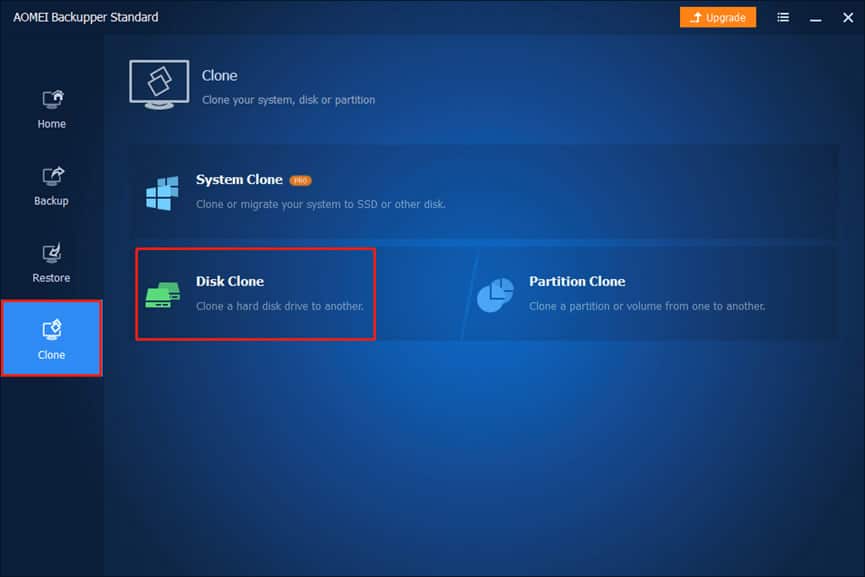
Wählen Sie dann die Festplatte aus, die Sie klonen möchten. Wenn Sie separate Partitionen haben, wählen Sie mehrere Festplatten aus. Nachdem Sie Ihre Auswahl getroffen haben, klicken Sie auf die Schaltfläche "Weiter".
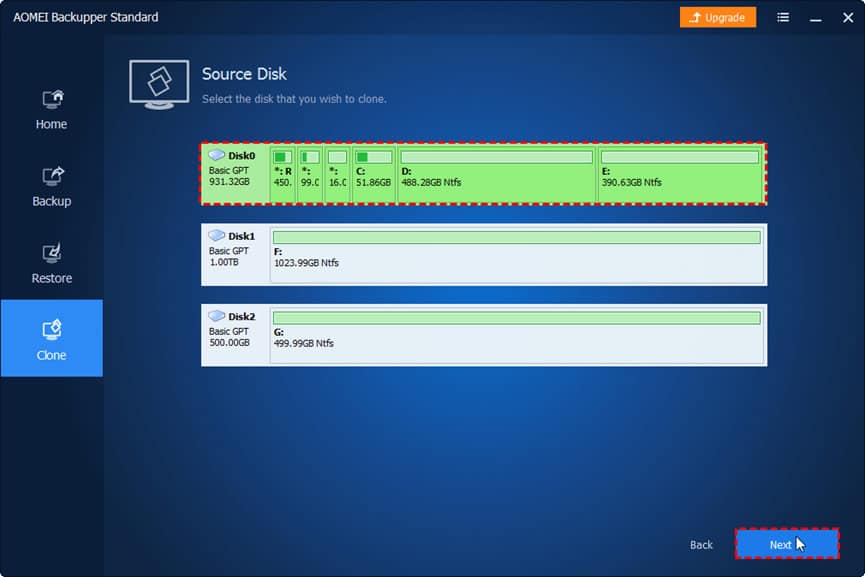
Wählen Sie als Nächstes den Zieldatenträger aus, auf den der Quelldatenträger geklont werden soll. Bitte beurteilen Sie, dass die Festplatte ohne Daten SSD ist. Klicken Sie dann auf die Schaltfläche "Weiter".

Anschließend wird eine Meldung angezeigt, die angibt, dass die Daten auf der Klon-Zielfestplatte gelöscht werden. Wenn es keine Probleme gibt, klicken Sie auf die Schaltfläche "Ja". Klicken Sie abschließend auf "Klon starten". Warten Sie, bis der Vorgang abgeschlossen ist.

Tipps:
- Wenn es sich bei Ihrer Zielfestplatte um eine SSD (Solid-State Drive) handelt, empfehlen wir dringend, diese Option zu aktivieren, um die Leistung der SSD zu optimieren. (Klicken Sie unten auf der Seite "Klon starten" auf "SSD-Ausrichtung".)
- AOMEI Backupper Standard unterstützt nur das Klonen von Festplatten mit demselben Partitionsstil, z. B. das Klonen von GPT-Festplatten auf GPT-Festplatten. Wenn Sie eine GPT-Festplatte auf MBR klonen oder eine MBR-Festplatte auf GPT migrieren möchten, können Sie ein Upgrade auf AOMEI Backupper Professional in Betracht ziehen.
Zusammenfassung der Verwendung des AOMEI Backupper-Standards
Bisher habe ich beschrieben, wie Sie den AOMEI Backupper Standard herunterladen und installieren und wie Sie ihn verwenden. AOMEI Backupper ist eine Software von Drittanbietern, die das Sichern und Wiederherstellen von Systemen, Partitionen / Volumes, Datenträgern sowie Dateien / Ordnern unterstützt. Darüber hinaus werden Klonfunktionen unterstützt, z Festplattenklon, Systemklon und Partitions- / Volume-Klon.
AOMEI Backupper Standard Edition ist eine kostenlose Version von AOMEI Backupper, die die meisten Funktionen enthält und das kostenlose Klonen von Datenträgern durchführen kann. Ich denke, der AOMEI Backupper Standard ist eine großartige Software, mit der Sie Festplatten einfach und intuitiv klonen können. Diese Software kann für diejenigen empfohlen werden, die das Klonen einer SSD in Betracht ziehen, aber mit dem PC nicht vertraut sind. Die Verwendung einer SSD anstelle einer Festplatte kann den PC erheblich beschleunigen. Auch wenn Sie Bedenken haben, die SSD auszutauschen, nutzen Sie diese Gelegenheit, um es zu versuchen.
